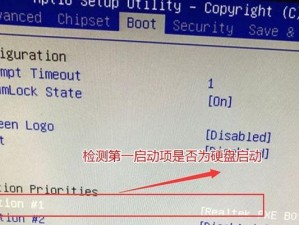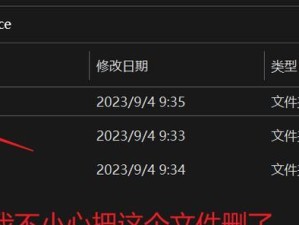台式电脑是我们日常生活和工作中常用的设备之一,但有时候我们可能会遇到台式电脑无法正常开机的情况。这篇文章将为大家介绍一些解决台式电脑开机问题的有效方法,帮助大家迅速修复问题,恢复正常使用。
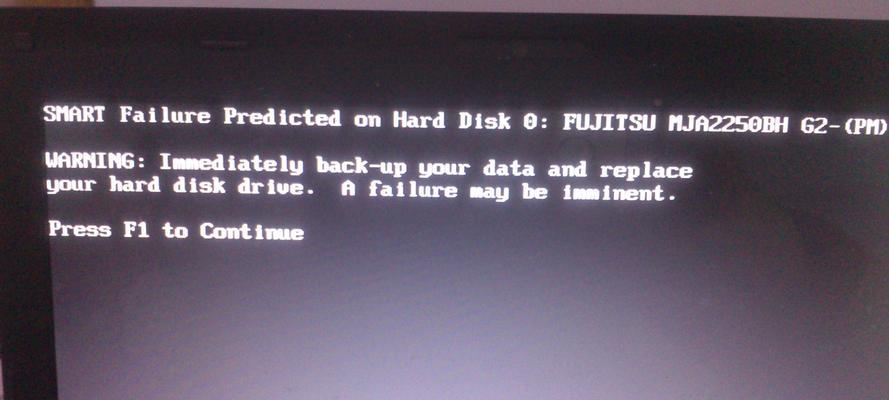
检查电源连接是否松动
如果你的台式电脑无法开机,首先要检查的是电源连接是否松动。有时候,电源线可能会被不小心踢到或者松动,导致电源无法正常供应电能给电脑,解决办法是重新插拔电源线,确保连接紧密。
确认电源插座是否正常
另一个常见的原因是电源插座可能出现故障。你可以将电脑连接到另一个插座上,看看是否能够开机。如果能够正常开机,那么问题很可能出在原来的插座上。

检查电脑主机是否有灯亮起
打开电脑主机,观察是否有灯亮起。如果没有任何指示灯亮起,可能是电脑主机的电源故障,需要更换电源。
检查电源线是否受损
有时候,电源线可能会受损导致无法正常开机。检查电源线是否有明显的损坏,如剥落、断裂等。如果发现损坏,需要更换新的电源线。
拔掉外接设备重试
有时候,外接设备可能会与台式电脑冲突,导致无法正常开机。你可以尝试将所有外接设备拔掉,然后重新开机,看看问题是否解决。

检查内存条是否插好
内存条插槽不牢固也可能导致电脑无法开机。你可以尝试重新插拔内存条,确保其牢固连接。
清理内部灰尘
积累的灰尘可能会导致电脑过热,进而导致无法正常开机。你可以打开电脑主机,使用吹风机或者压缩气罐清理内部灰尘,确保良好的散热环境。
重置BIOS设置
有时候,错误的BIOS设置可能导致电脑无法正常开机。你可以尝试通过移除电池或使用CMOS清除引脚来重置BIOS设置,恢复出厂默认设置。
检查硬件故障
如果以上方法都无效,可能是硬件故障导致无法开机。你可以将硬盘、显卡等主要硬件拆下来,重新安装检查是否有故障。
查找错误代码
有时候,电脑主机会发出蜂鸣声或者显示错误代码,帮助我们定位问题所在。你可以通过查找电脑主板的说明书或者在互联网上搜索相应的错误代码,找到解决方法。
寻求专业帮助
如果你不确定如何解决台式电脑无法开机的问题,可以寻求专业技术人员的帮助。他们有丰富的经验和专业的设备,可以更准确地找到问题所在并进行修复。
备份重要数据
在尝试修复台式电脑开机问题之前,务必要先备份重要的数据。修复过程中可能会导致数据丢失,备份可以避免不必要的损失。
更新驱动程序和系统
有时候,过时的驱动程序或操作系统也可能导致电脑无法正常开机。你可以尝试更新驱动程序和操作系统,看看问题是否得到解决。
恢复系统
如果以上方法都无效,你可以考虑使用系统恢复功能来修复问题。系统恢复可以将电脑还原到之前的一个时间点,消除可能导致无法开机的问题。
通过以上方法,大部分台式电脑无法开机的问题都可以得到解决。然而,如果问题依然存在,建议寻求专业的技术支持以确保问题能够得到妥善解决。保持耐心和谨慎,相信你可以成功修复电脑并恢复正常使用。